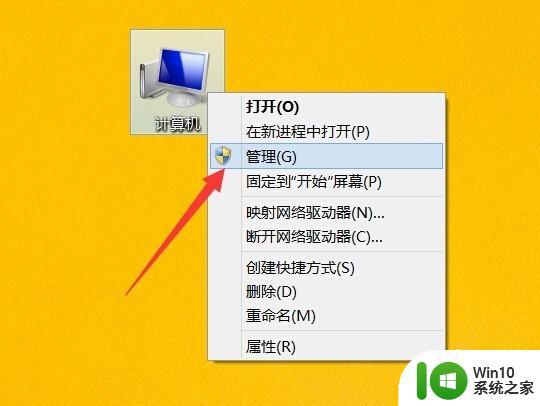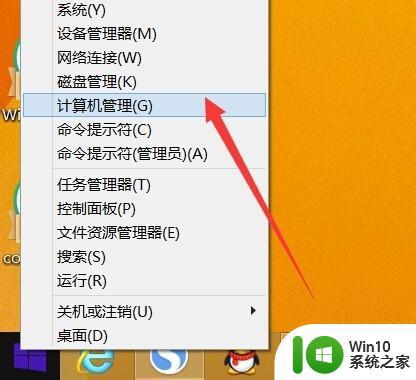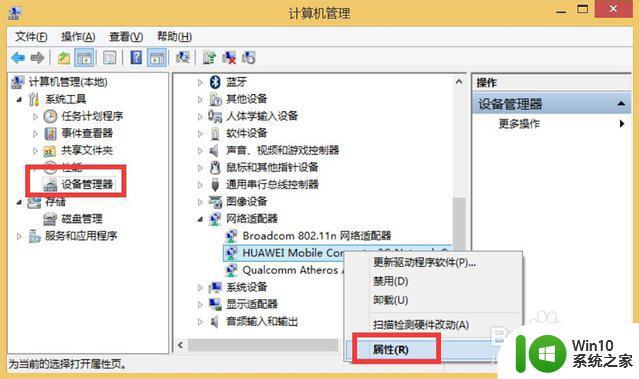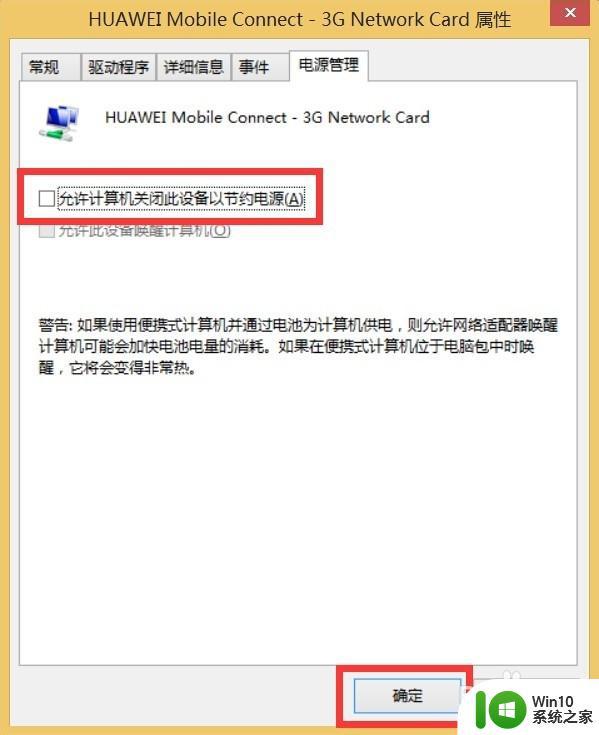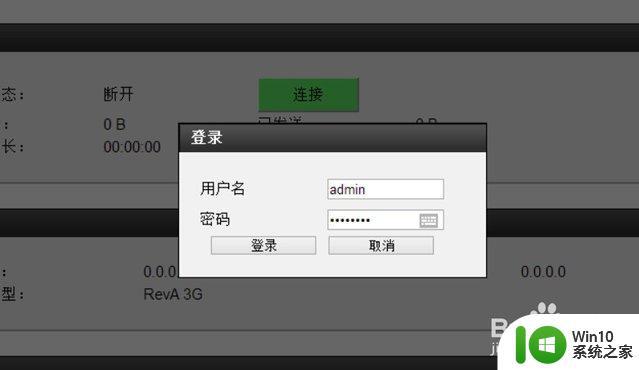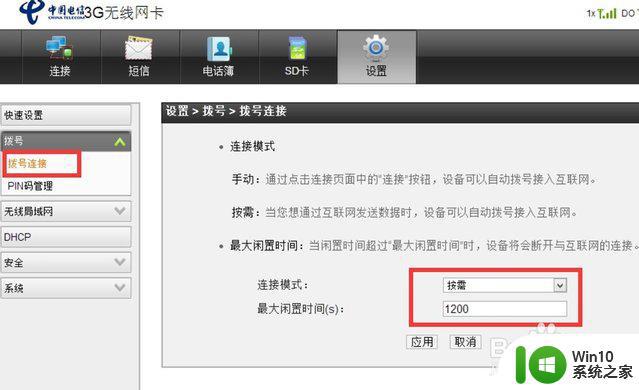win7usb网卡间歇性断网的修复方法 w7usb网卡总断网怎么办
更新时间:2023-01-15 09:22:11作者:cblsl
电脑的使用离不开网络,如果我们在操作w7电脑的时,遇到了usb网卡总断网的情况,要怎么来解决呢?许多碰到该问题的用户都不清楚具体的解决方法,所以针对这一状况,接下来小编为大家带来的就是关于w7usb网卡总断网怎么办。
修复方法如下:
1、右击计算机图标,从弹出的右键菜单中选择“管理”项进入。或者右击“Windows图标”,从弹出的右键菜单中选择“计算机管理”项进入。
2、从打开的“计算机管理”窗口中,展开“设备管理器”项。找到“USB无线上网卡”驱动程序名并右击,从弹出的右键菜单中选择“属性”项。
3、接着在打开的“USB无线上网卡”属性界面中,切换到“电源管理”选项卡。清除勾选“允许计算机关闭此设备以节约电源”项,点击“确定”完成设置。
4、进入“USB无线上网卡”设备后台管理界面,登陆入口地址及用户信息,可以通过相关上网设备说明书中获取。
5、在无线上网卡后台管理界面中,切换到“拨号连接”选项卡,将“最大闲置时间”或“自动断开超时时间”设置的尽量长一些即可。
6、此外USB无线上网卡所处的位置信息太弱或网络不稳定也会导致网络自动断开。对此除了远离手机等具有较大电磁干扰的设备外,选择避开上网高峰期将获得更好的上网体验。
关于w7usb网卡总断网怎么办就为大家分享到这里啦,希望可以帮助到大家哦。
win7usb网卡间歇性断网的修复方法 w7usb网卡总断网怎么办相关教程
- win7间歇性掉线断网如何处理 win7间歇性断网原因分析
- window7无线网卡连接无线网老是断网怎么修复 Windows 7 无线网卡频繁断网怎么解决
- Win7打开360断网急救箱无法修复网络问题怎么办 Win7打开360断网急救箱网络异常无法连接网络的解决方法
- 笔记本电脑win7上网一段时间游戏就断网了怎么办 笔记本电脑win7游戏断网解决方法
- win7网卡总是自动禁用解决方法 win7网卡自动被禁用怎么办
- 笔记本win7电脑网络连接后老是断网解决方法 win7笔记本电脑网络连接频繁断网怎么办
- win7系统老断网如何解决 win7电脑断网频繁怎么办
- win7网卡策略服务未启动怎么办 win7诊断网卡策略服务未启动解决方法
- 解决win7电脑总是无故自动断网的方法 如何解决win7电脑频繁断网的问题
- win7断开网络连接的详细步骤 win7怎样断开网络连接
- win7网卡如何开启巨帧属性 win7网卡开启巨帧属性怎么开
- 无线网卡win7网络连接红叉怎么修复 无线网卡win7网络连接红叉解决方法
- win7任务栏跑到右边怎么办?调整任务栏位置的方法 win7任务栏位置调整教程
- win7以太网控制器为黄色感叹号怎么解决 win7以太网控制器黄色感叹号解决方法
- 电脑win7一直自动下载垃圾软件怎么解决 电脑win7如何停止自动下载垃圾软件
- 台式电脑win7亮度调节不见了如何处理 台式电脑win7亮度调节图标消失怎么办
win7系统教程推荐
- 1 win7错误0x80071ac3 无法完成操作 因为卷有问题如何修复 Win7错误0x80071ac3无法完成操作怎么办
- 2 win7计算机板面有文件夹删除不了怎么解决 Win7计算机桌面文件夹无法删除怎么办
- 3 怎样给win7屏蔽悬浮广告和弹广告窗口 win7屏蔽悬浮广告方法
- 4 计算机win7没有屏幕亮度调节处理方法 Windows 7无法调节屏幕亮度怎么办
- 5 Win7连接U盘后出现LOST.DIR文件怎么办? Win7 U盘连接出现LOST.DIR文件解决方法
- 6 笔记本win7电脑摄像头打开黑屏怎么解决 笔记本win7电脑摄像头黑屏解决方法
- 7 华硕笔记本电脑window7怎么恢复出厂设置 华硕笔记本电脑window7恢复出厂设置步骤详解
- 8 win7系统提示502 bad gateway的最佳解决方法 win7系统502 bad gateway错误解决方法
- 9 w7旗舰版开机错误0xc0000428的解决教程 w7旗舰版无法启动0xc0000428的解决方法
- 10 win7链接无线网络打不开有感叹号怎么解决 win7链接无线网络出现感叹号怎么排除
win7系统推荐
- 1 系统之家ghost win7 sp1 64位官方专业版v2023.02
- 2 电脑公司ghost win7 sp1 64位克隆专业版下载v2023.02
- 3 系统之家ghost win7 64位正式光盘版v2023.02
- 4 系统之家win7 64位 lite版纯净镜像
- 5 雨林木风ghost win7 sp1 64位纯净破解版v2023.02
- 6 深度技术ghost win7 sp1 32位旗舰稳定版下载v2023.02
- 7 风林火山ghost win7 32位官方正式版v2023.02
- 8 雨林木风ghost win7 sp1 64位旗舰免激活版v2023.02
- 9 深度技术w7稳定旗舰版64位系统下载v2023.02
- 10 风林火山win732位gho纯净版